コントラストと色調を変換する
[ カラールックアップ ] という色調補正ツールを使って、コントラストと色調を大胆に変換しましょう。プリセットを選択するだけの操作で、他の色調補正ツールでは難しい、詳細な色調変換が行えます。
【操作方法】
[ レイヤー ] パネルで、[ 調整レイヤーを新規作成 ] をクリックし、メニューから、[ カラールックアップ ] を選択して、[ カラールックアップ 1 ] を作成します。
![[カラールックアップ1]を作成](https://psgips.net/wp-content/uploads/2021/07/uf020_05_01.jpg)
[ カラールックアップ 1 ] を作成
[ プロパティ ] パネルで、[ クリッピングマスクを作成 ] を有効にします。
[ 3D LUT ファイル ] のメニューから、[ filmstock_50.3dl ] を選択します。
![[filmstock_50.3dl]を選択](https://psgips.net/wp-content/uploads/2021/07/uf020_05_02.jpg)
[ filmstock_50.3dl ] を選択
カラールックアップの [ filmstock_50.3dl ] が適用されました。

カラールックアップを適用する
カラールックアップとは?
計算処理に基づいた色の配列 (ルックアップテーブル) を適用して、統一したカラー調整を行うものです。作例で適用した [ filmstock_50.3dl ] は、黄みがかった色調と強めのコントラストが特徴で、大きな変化が欲しいイラスト調にはぴったりのカラールックアップです。
[ レイヤー ] パネルで、[ shift ] キーを押しながら、[ べた塗り 1 ] をクリックして、[ カラールックアップ 1 ]、[ レイヤー 1 ] を3枚同時に選択します。
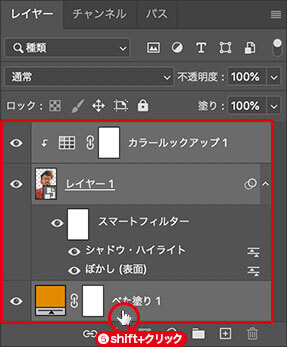
レイヤーを3枚同時に選択する
[ レイヤー ] メニューから、[ スマートオブジェクト ] – [ スマートオブジェクトに変換 ] を選択して適用します。
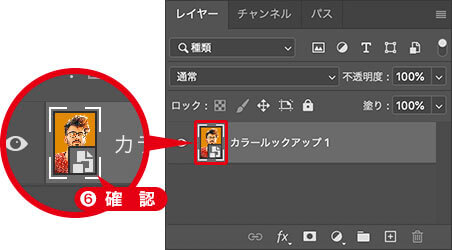
スマートオブジェクトを確認
背景色を含むレイヤー
スマートオブジェクトの中にスマートオブジェクトを含む「入れ子構造」も可能です。いつでも非破壊編集が行えるので、できるものは何でもかんでも、スマートオブジェクトに変換しておきたいですね。
後に適用する [ エッジのポスタリゼーション ] で、オブジェクトの輪郭を検出するには、対比した背景色を含むピクセルが必要です。そのため、切り抜いた人物と背景を一枚のレイヤー (スマートオブジェクト) に変換しました。
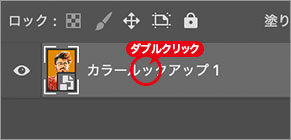
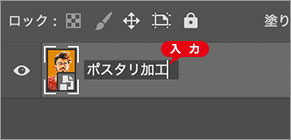
レイヤー名をダブルクリック
レイヤー名を変更
複数のレイヤーをスマートオブジェクトに変換すると、前面のレイヤー名が反映されます。操作には影響ないですが、作例のような [ カラールックアップ 1 ] では、ちょっとヘンですよね (笑)。レイヤー名をダブルクリックして、任意の名称に変更することができます。

フリーのグラフィックデザイナーです。カタログ、ポスター、パッケージなど様々な分野に携わってきました。




